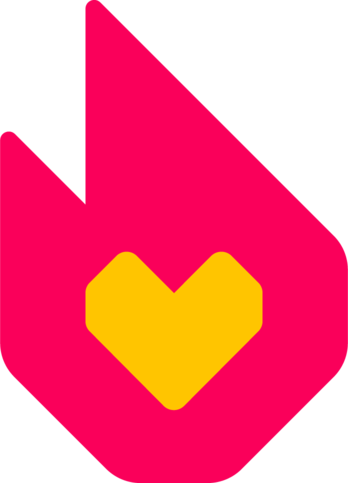- La página principal móvil ha quedado obsoleta como parte del trabajo de FandomMobile. La página principal en una experiencia móvil ahora son las estadísticas del wiki, la descripción del wiki, los artículos de tendencia y las categorías de tendencia.
- Sin embargo, tenga en cuenta que las siguientes partes de la página principal móvil todavía están en uso, aunque Fandom está trabajando para desacoplarlas de la página principal móvil:
- La "Descripción de la wiki" en la sección Promociona tu wiki se utiliza en la barra lateral izquierda de Discusiones. En cualquier otro lugar, la descripción del wiki se controla editando la página MediaWiki:Wiki-description-site-meta en tu wiki.
- La Aplicación Fandom continúa ofreciendo Categorías destacadas y opcionales en la pestaña "Wiki" para aquellas comunidades que existen dentro de la aplicación Fandom.
- Es posible que desee continuar manteniendo la página principal móvil hasta que la función quede completamente obsoleta.

La portada de Comunidad Central para móviles.
La portada principal para móviles (PPM) es una forma de traer a una gran audiencia que llega a su wiki a través de sus dispositivos móviles.
Si eres administrador de tu comunidad, entonces es especialmente importante que sepas que aproximadamente la mitad de los visitantes que llegan a Fandom provienen de dispositivos móviles. Algunos de estos visitantes comienzan en la portada de tu wiki, por lo que deberías asegurarte de que encuentren con rapidez el contenido más interesante.
La función de Portada para móviles facilita que los administradores puedan:
- Escoger qué contenido se mostrará en las portadas, tanto en navegadores para móviles como en las Aplicaciones Comunitarias, al igual que en la aplicación de Fandom.
- Establecer una descripción y una imagen representativa de su comunidad, la cual será utilizada de varias formas alrededor de la plataforma.
Como editar la portada[]
Puedes acceder a la herramienta de organización mediante el botón "Editar portada para móviles", la cual es visible para los administradores tanto en las portadas para los equipos de escritorio como en las que son para móviles.
Como se muestra a continuación, el botón "editar página principal móvil" se encuentra debajo del botón editar en la página principal del escritorio. Es importante recordar que solo será visible para los administradores.
Descripción general y aportaciones[]
La portada principal aporta muchas funciones útiles y un interfaz para que funcione bien en móviles. A continuación se le describirán cada función por orden:
- El nombre de la Wiki y sus estadísticas.
- Un slider que proporciona diverso contenido.
- No obstante, esto no podría aparecer en distintas comunidades.
- Un resumen de la información básica sobre la Wiki.
- Esto no podría aparecer en distintas comunidades.
- Filas de secciones que contienen categorías específicas.
- Esto no podría aparecer en distintas comunidades.
- Los artículos en tendencia.
- Hasta 10 páginas en Aplicaciones Comunitarias, mientras que en la aplicación de Fandom llega hasta 20.
- Los videos más recientes, que llega hasta los 12 videos.
Promociona tu wiki[]
La sección superior te permite añadir una imagen y una corta descripción para ayudar a que los usuarios identifiquen tu comunidad. Esta información es utilizada de varias formas alrededor de la plataforma, como en la búsqueda de resultados. Adicionalmente, para comunidades con aplicaciones comunitarias, la imagen seleccionada aparecerá en ciertos lugares alrededor de la aplicación, incluyendo la introducción para usuarios que descarguen la aplicación por primera vez.
Escribe una descripción[]
Crea una descripción de tu comunidad. Esta puede reflejar el tema y la personalidad de tu comunidad. Trata de mantener que la descripción sea divertida y atractiva para poder atraer a nuevos usuarios. Puedes editarla o actualizarla cuando quieras. Se sugiere que la descripción no tenga más de 200 caracteres.
Establecer una imagen[]
Elige una imagen que represente tu comunidad alrededor de la plataforma. Puedes subir un nuevo archivo o usar uno ya existente en tu wiki. Asegúrate de que sea una imagen de calidad, ya que aparecerá en diferentes lugares de la plataforma y será visto en diferentes navegadores. Las dimensiones ideales son 480px de ancho x 320px de alto o 660px de ancho x 440px de alto.
Cuando la descripción y la imagen hayan sido añadidas, haz clic en la opción de "Publicar" que se encuentra en la parte superior derecha para guardar o si quieres continúa organizando el contenido de tu portada para móviles.
Organizando el contenido de tu portada para móviles[]
Las otras secciones de la herramienta de organización te permitirá establecer enlaces a páginas y categorías, y también la posibilidad de establecer imágenes para algunos enlaces. Si las categorías de tu wiki están bien estructuradas, organizar el contenido de la portada no te llevará más de unos 10 a 15 minutos.
Contenido destacado[]

Enlace a cualquier tipo de contenido en la sección de destacados.
Los enlaces que se añadan aquí podrán estar dirigidos a cualquier elemento de contenido de tu wiki, ya sean artículos, videos, entradas de blog, etcétera. Estos elementos aparecerán con un diseño tipo diapositivas que desplazaran imágenes con enlaces de forma cíclica.
Por cada elemento podrás definir el texto mostrado, la página enlazada y una imagen. Las imágenes podrán pertenecer al wiki, o bien podrás cargar imágenes nuevas. Será necesario usar la guía de recorte de imágenes después de añadir nuevas imágenes.
Categorías destacadas[]

Añade categorías individuales a una sección y dales una etiqueta.
Los enlaces de esta sección deberán ser páginas de categorías. Deberás agrupar las categorías enlazadas en secciones. Crea primero cada una de las secciones, y cada una de ellas deberá tener su propio nombre e imagen representativa. Después deberás añadir las categorías a cada sección. Asegúrate de incluir el prefijo "Categoría:" al introducir el nombre de la página para hacer sugerencias automáticas y salvar el nombre completo de la categoría. Se elegirá automáticamente una imagen para las categorías, pero esta podrá ser cambiada posteriormente.
Los lectores serán capaces de acceder a todos los artículos de una categoría, una vez hayas establecido la categoría como un objeto dentro de la portada móvil. ¡Asegúrate, por tanto, de escoger las categorías más interesantes para que aparezcan aquí! Piensa acerca de lo que la mayoría de los lectores buscarían en tu comunidad.
Categorías opcionales[]

Recorta las imágenes para que encajen en el espacio asignado.
Esta sección opcional es para enlaces a categorías que no sea apropiado agrupar por secciones dentro de las Categorías destacadas. Los enlaces se establecerán siguiendo el mismo procedimiento que en el caso anterior.
Las imágenes se recortan a una relación 1x1 (cuadrado perfecto).
Guardar[]
Una vez que hayas acabado de añadir, nombrar, personalizar y organizar tu contenido, vuelve de nuevo a la parte superior de la pantalla y pulsa la opción "Publicar" en la esquina superior derecha. Los cambios se reflejarán automáticamente en tu portada para móviles y en la Aplicación Comunitaria.
Secciones de tendencias y vídeos[]
Estas secciones se rellenarán automáticamente con contenido basado en visualizaciones recientes de contenido dentro de tu comunidad, y por imágenes de vídeo contenidas en tu comunidad o a lo largo y ancho de Fandom. Por defecto, se mostrarán 10 artículos y 12 de los videos más recientes. Esto no es editable.
Revisando lo hecho[]
Después de realizar y guardar las actualizaciones en la portada para móviles, puedes revisar la portada para móviles desde tu ordenador/computador agregando "?useskin=mercury" al final de la URL de la portada para móviles. Ten en cuenta que la pantalla está destinada a dispositivos más pequeños, por lo que se verá grande. También, para acortar el proceso, puedes checarlo directamente desde tu dispositivo móvil.
En la aplicación de Fandom[]
Aunque la aplicación de Fandom utiliza la portada para móviles como base para la página de inicio que muestra para un wiki, solo permite que se muestren las categorías destacadas de este. Los cambios en las categorías destacadas no aparecen inmediatamente en la aplicación de Fandom.
Ver más[]
- Información acerca cómo establecer la portada que ven los usuarios de equipos de sobremesa.
Ayuda complementaria y comentarios[]
- Navega y busca otras páginas de ayuda en Ayuda:Contenidos.
- Revisa Comunidad Central de Fandom para más fuentes de ayuda y soporte.
- Revisa Contactar con Fandom para saber cómo reportar algún error o algún paso que no esté claro en este artículo.